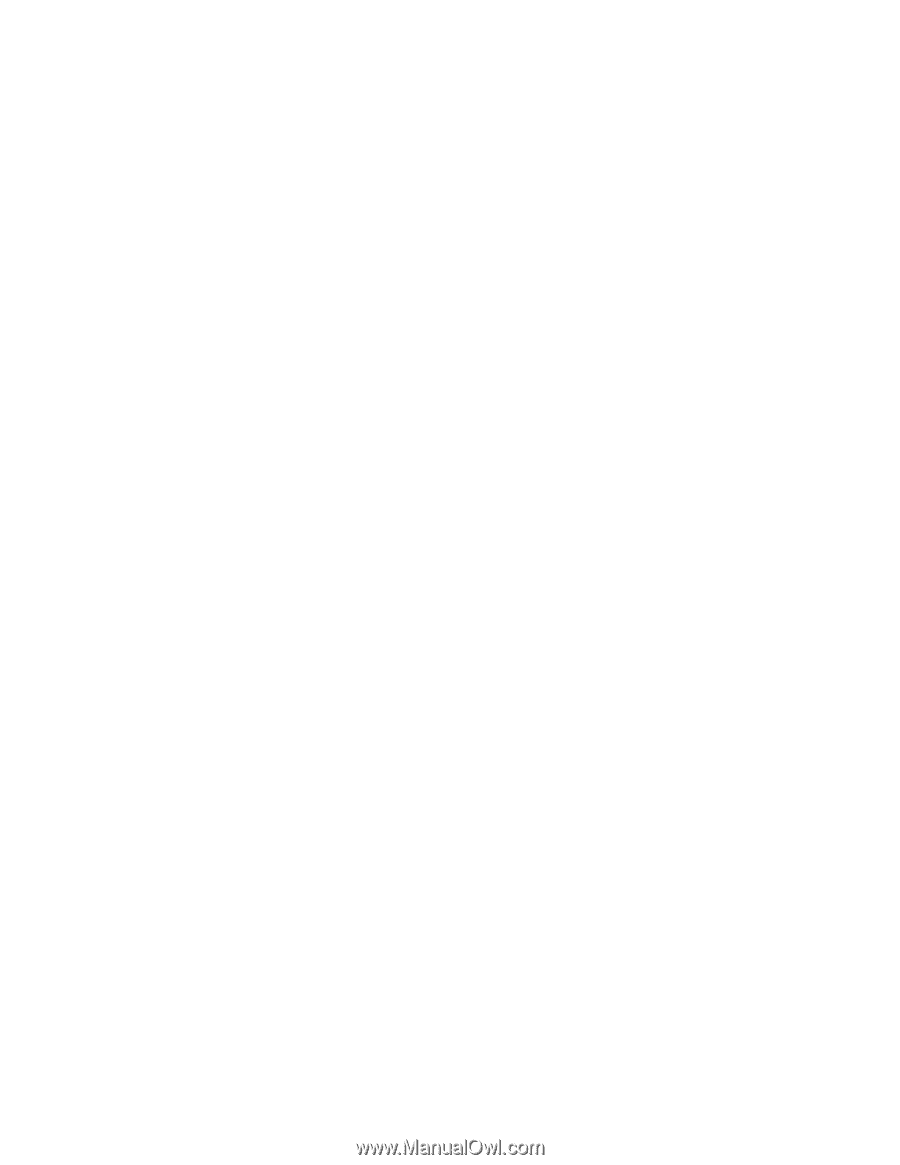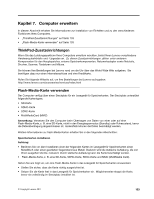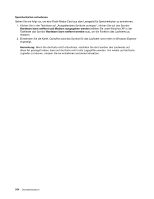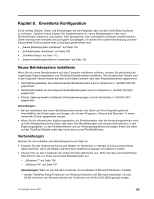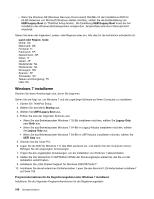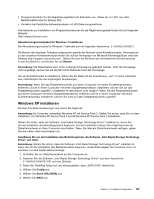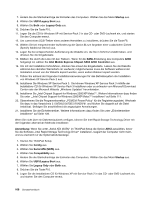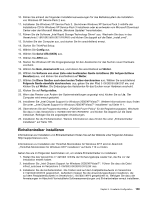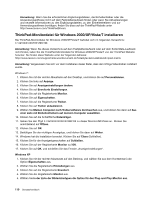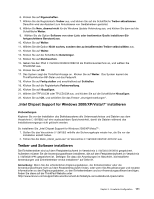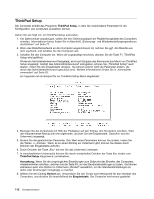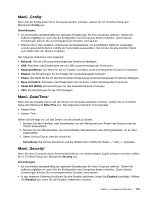Lenovo ThinkPad Edge E420s (German) User Guide - Page 126
Wenn Sie nicht über ein Diskettenlaufwerk verfügen
 |
View all Lenovo ThinkPad Edge E420s manuals
Add to My Manuals
Save this manual to your list of manuals |
Page 126 highlights
7. Ändern Sie die Startreihenfolge der Einheiten des Computers. Wählen Sie das Menü Startup aus. 8. Wählen Sie UEFI/Legacy Boot aus. 9. Wählen Sie Both oder Legacy Only aus. 10. Drücken Sie die Taste F10. 11. Legen Sie die CD für Windows XP mit Service-Pack 2 in das CD- oder DVD-Laufwerk ein, und starten Sie den Computer erneut. 12. Um zuerst einen SCSI-Treiber eines anderen Herstellers zu installieren, drücken Sie die Taste F6. 13. Wählen Sie bei entsprechender Aufforderung die Option S zum Angeben einer zusätzlichen Einheit (Specify Additional Device) aus. 14. Legen Sie bei entsprechender Aufforderung die Diskette ein, die Sie in Schritt 2 erstellt haben, und drücken Sie die Eingabetaste. 15. Blättern Sie durch die Liste mit den Treibern. Wenn für die SATA-Einstellung des Computers AHCI festgelegt ist, wählen Sie Intel Mobile Express Chipset SATA AHCI Controller aus. 16. Um mit der Installation fortzufahren, drücken Sie erneut die Eingabetaste. Lassen Sie die Diskette während des nächsten Warmstarts im Laufwerk; möglicherweise muss die Software während der Installation erneut von der Diskette kopiert werden, wenn andere Dateien kopiert werden. 17. Führen Sie anhand der folgenden Installationsanweisungen für das Betriebssystem die Installation von Windows XP Service Pack 2 aus. 18. Installieren Sie Windows XP Service Pack 3. Sie können Windows XP Service Pack 3 mithilfe der Installations-CD für Windows XP Service Pack 3 installieren oder es entweder vom Microsoft Download Center oder der Microsoft Website „Windows Updates" herunterladen. 19. Installieren Sie „Intel Chipset Support for Windows 2000/XP/Vista/7". Weitere Informationen dazu finden Sie unter „„Intel Chipset Support for Windows 2000/XP/Vista/7" installieren" auf Seite 111. 20. Übernehmen Sie die Programmkorrektur „PCMCIA Power Policy" für die Registrierungsdatei. Wechseln Sie dazu in das Verzeichnis C:\SWTOOLS\OSFIXES\PCMCIAPW\ und klicken Sie doppelt auf die Datei install.bat. Befolgen Sie anschließend die angezeigten Anweisungen. 21. Installieren Sie die Einheitentreiber. Weitere Informationen dazu finden Sie unter „Einheitentreiber installieren" auf Seite 109. Wenn Sie nicht über ein Diskettenlaufwerk verfügen, können Sie Intel Rapid Storage Technology Driver mit der folgenden alternativen Methode installieren: Anmerkung: Wenn Sie unter „Serial ATA (SATA)" im ThinkPad Setup die Option AHCI auswählen, bevor Sie die Software „Intel Rapid Storage Technology Driver" installieren, reagiert der Computer nicht mehr, und es erscheint nur die Systemabsturzanzeige. 1. Starten Sie ThinkPad Setup. 2. Wählen Sie Config aus. 3. Wählen Sie Serial ATA (SATA) aus. 4. Wählen Sie Compatibility aus. 5. Ändern Sie die Startreihenfolge der Einheiten des Computers. Wählen Sie das Menü Startup aus. 6. Wählen Sie UEFI/Legacy Boot aus. 7. Wählen Sie Legacy Only oder Both aus. 8. Drücken Sie die Taste F10. 9. Legen Sie die Installations-CD für Windows XP mit Service-Pack 2 in das CD- oder DVD-Laufwerk ein, und starten Sie den Computer erneut. 108 Benutzerhandbuch